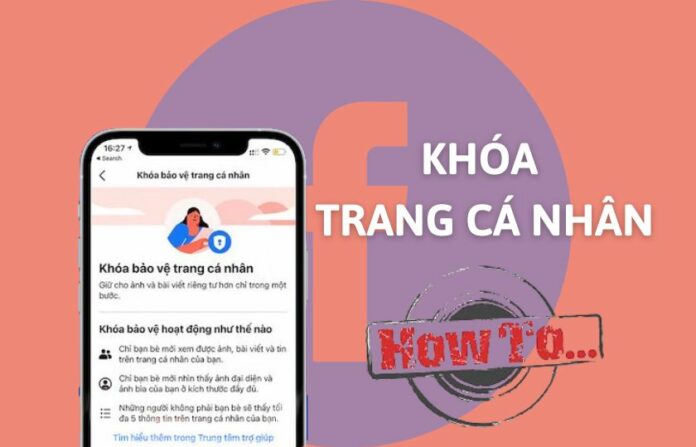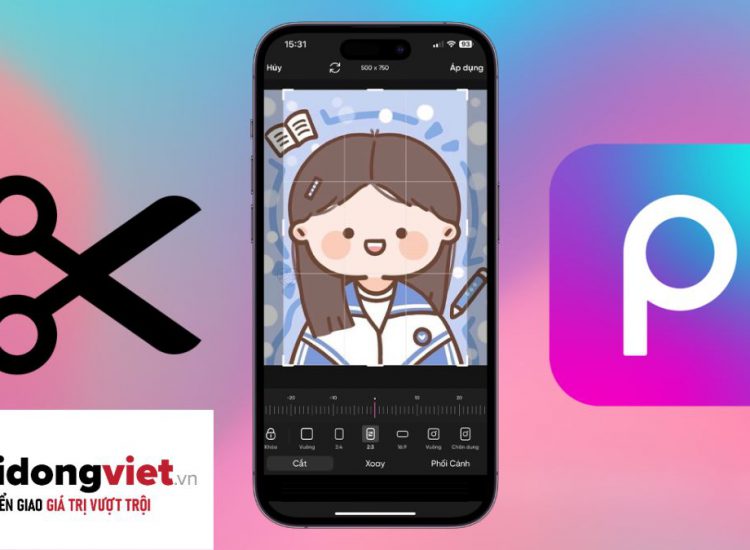Hướng dẫn cách thiết lập tự động dọn dẹp thùng rác trên Windows 10/11
Khi bạn nhấn delete một file trên windows 10/11 thì chúng sẽ không bị xóa luôn khỏi ổ cứng mà sẽ được chuyển sang Recycle Bin (thùng rác) để bạn có thể khôi phục nếu cần thiết. Những file này không bị xóa tự động mà bạn chỉ có thể xóa thủ công và nếu quên chúng sẽ chiếm dụng dung lượng ổ cứng của bạn. Trong bài viết sau mình sẽ hướng dẫn các bạn cách thiết lập tự động dọn dẹp thùng rác trên Windows 10/11
Hướng dẫn thiết lập tự động dọn dẹp thùng rác trên Windows 11
Bước 1: Mở Settings > chọn System > Storage
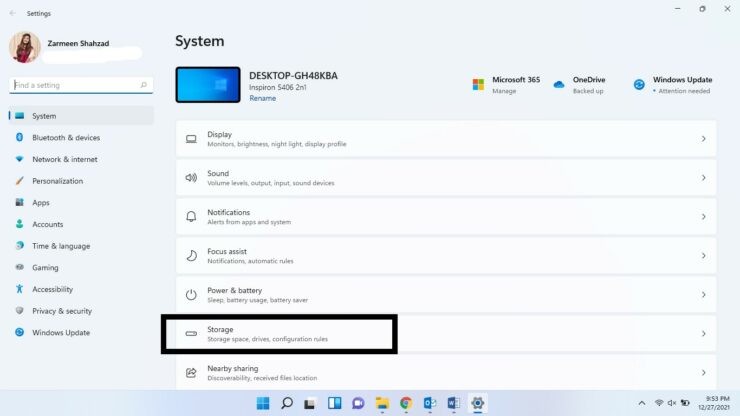
Bước 2: Trong mục Storage management > chọn Storage Sense (không phải là lựa chọn On/Off bên phải)
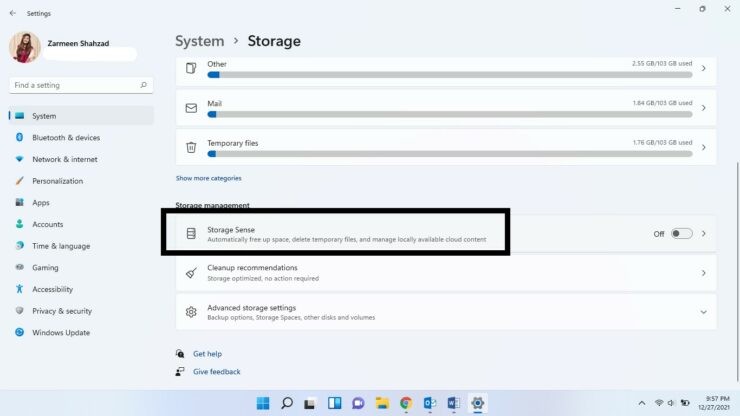
Bước 3: Tại mục Automatic User content cleanup > chuyển thành On
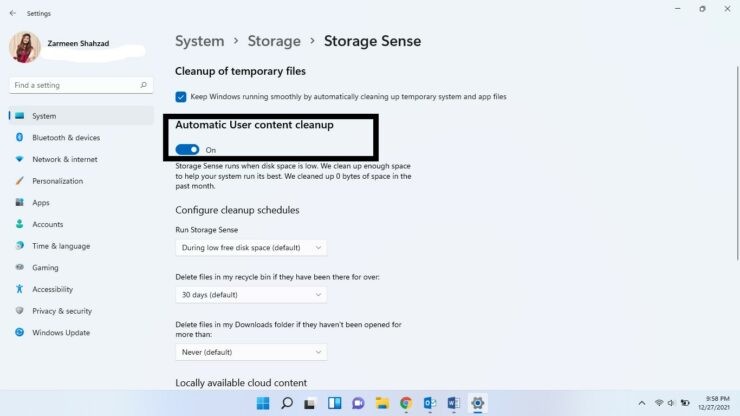
Bước 4: Trong menu bên dưới Delete files in my recycle bin, if they have been there for over, hãy chọn khoảng thời gian bạn muốn dữ liệu được lưu trữ ở trong Recycle Bin của mình trước khi bị xóa. Bạn có thể chọn từ 1, 14, 30 và 60 ngày.

Bước 6: Ngoài ra bạn cũng có thể lựa chọn xóa các file trong thư mục Download giống như tại mục recycle bin

Bước 6: Sau khi hoàn tất, chọn Run Storage Sense now.
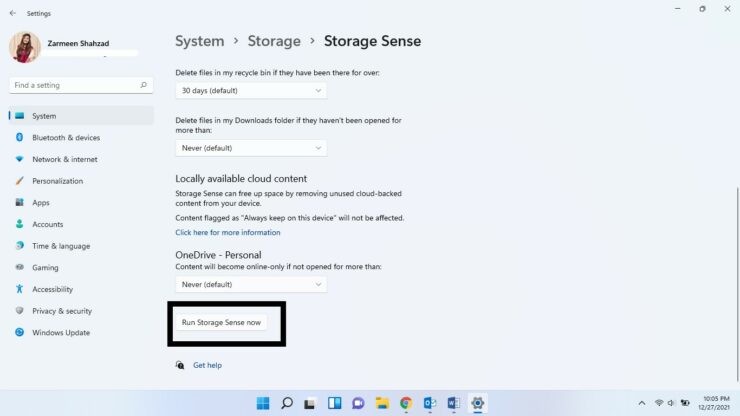
Hướng dẫn thiết lập tự động dọn dẹp thùng rác trên Windows 10
Bước 1: Mở Settings > chọn System > Storage
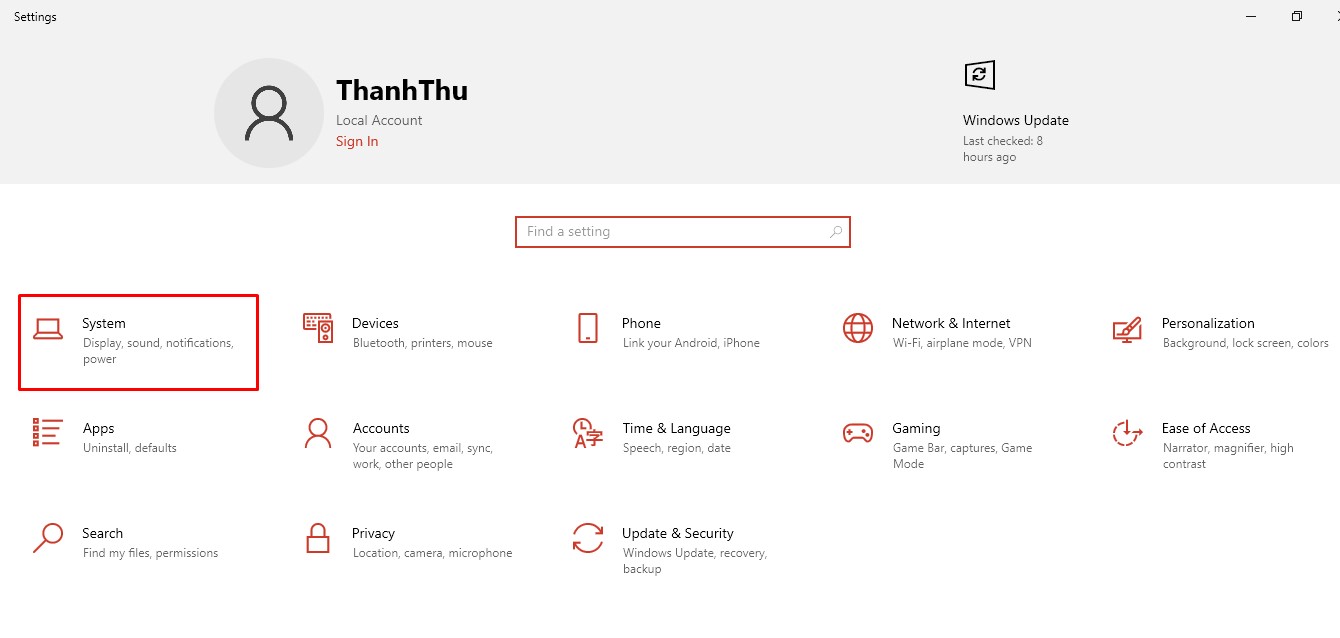
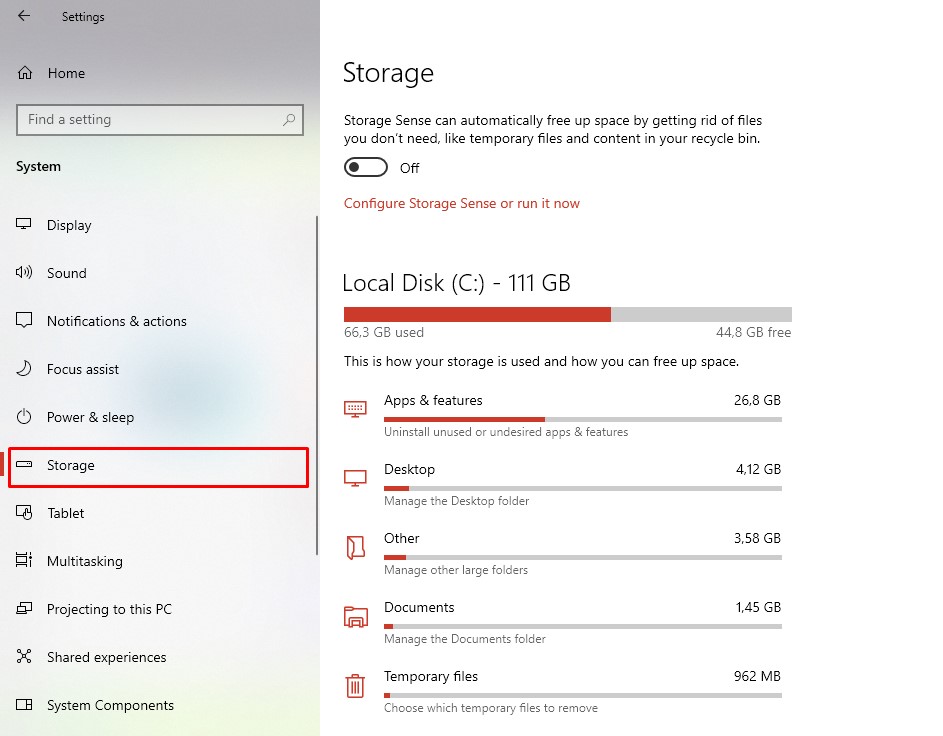
Bước 2: Tại mục Storage Sense > Chọn On, sau đó chọn dòng chữ Configure Storage Sense or run it now
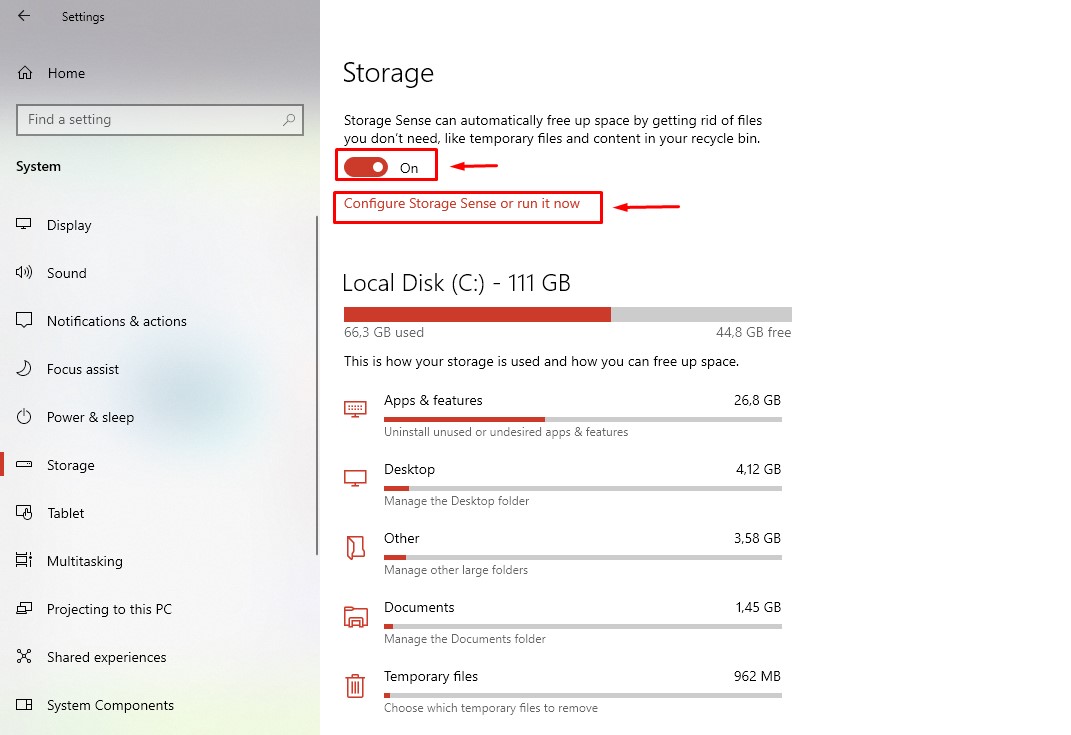
Bước 3: Tích vào ô Delete temporary files thay my app aren’t using
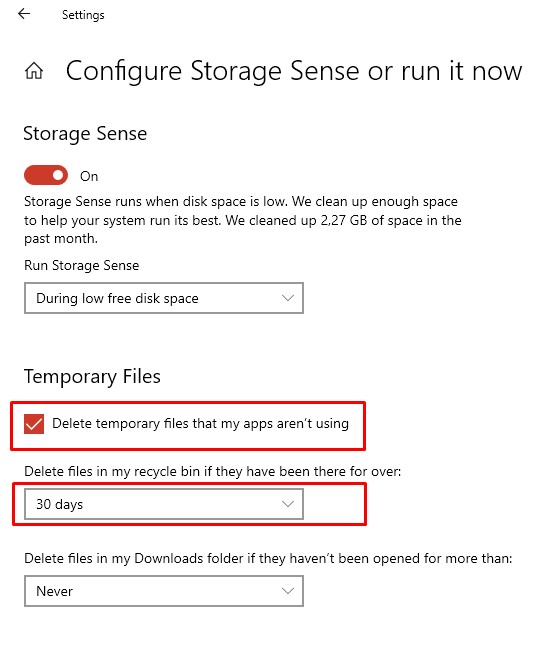
Bước 4: Ở dưới sẽ có 2 mục tự động xóa tại recycle bin và thư mục download > Bạn lựa chọn thời gian dữ liệu được lưu trữ trước khi bị xóa
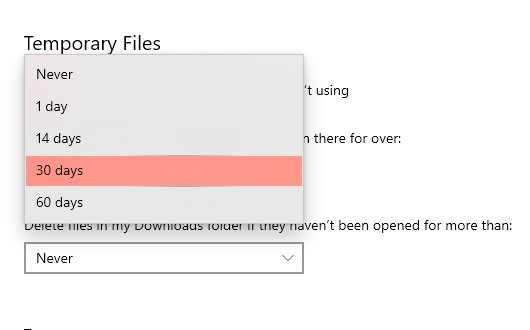
Trên đây mình đã hướng dẫn các bạn cách thiết lập tự động dọn dẹp thùng rác trên Windows 10/11 rất hữu ích. Hãy tiếp tục theo dõi Phúc Anh để theo dõi các mẹo vặt máy tính được cập nhật liên tục nhé. Chúc các bạn thành công